
гВЈгВєгГЖгГ†жЬАе∞Пи¶БдїґгВТжЇАгБЯгБЧгБ¶гБДгБ™гБДPCгБЂгВВWindows11гВТгВ§гГ≥гВєгГИгГЉгГЂгБЩгВЛжЙЛй†ЖгВТгГЮгВ§гВѓгГ≠гВљгГХгГИеЕђеЉПгБМж°ИеЖЕгАВгБЯгБ†гБЧгВВгБ°гВНгВУйЭЮжО®е•®
жЬАзµВжЫіжЦ∞ [2021еєі10жЬИ11жЧ•]
гБУгБЃи®ШдЇЛеЖЕгБЂгБѓеЇГеСКгГ™гГ≥гВѓгБМеРЂгБЊгВМгБ¶гБДгБЊгБЩгАВ
пЉЉпЉЉгБ©гБЖгБЛгГХгВ©гГ≠гГЉгВТгБКй°ШгБДгБЧгБЊгБЩвА¶пЉПпЉП
гВ≠гГЉгГѓгГЉгГЙпЉЪWindows, windows 11, гВҐгГГгГЧгГЗгГЉгГИ, гВЈгВєгГЖгГ†жЬАе∞Пи¶Бдїґ, гГЮгВ§гВѓгГ≠гВљгГХгГИ, иЗ™еЈ±и≤ђдїї, йЭЮжО®е•®,
< гБУгБЃи®ШдЇЛгВТгВЈгВІгВҐ >
гВЈгВєгГЖгГ†жЬАе∞Пи¶БдїґгВТжЇАгБЯгБХгБ™гБДеП§гБДPCгБЂWindows 11гВТгВ§гГ≥гВєгГИгГЉгГЂпЉИгВҐгГГгГЧгГЗгГЉгГИпЉЙгБЩгВЛжЦєж≥ХгБІгБЩгАВ
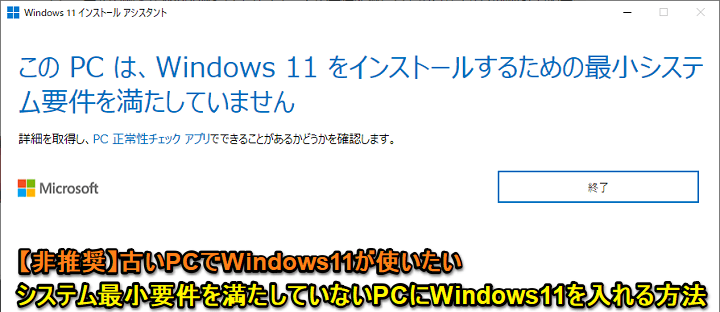
2021еєі10жЬИ5жЧ•гБЛгВЙдЄАиИђйЕНдњ°гБМеІЛгБЊгБ£гБЯWindows 11
еЯЇжЬђзЪДгБЂWindows11гБЂгВҐгГГгГЧгГЗгГЉгГИгБѓгАБгВЈгВєгГЖгГ†жЬАе∞Пи¶БдїґгВТжЇАгБЯгБЧгБЯеѓЊи±°зЂѓжЬЂгБІгБВгВМгБ∞Windows 10гБЛгВЙгВҐгГГгГЧгГЗгГЉгГИгБЩгВЛе†іеРИгБѓгАБгБЭгБЃгБЖгБ°Windows UpdateгБІйЕНдњ°гБХгВМгБЊгБЩгАВ
еЊЕгБ°гБНгВМгБ™гБДгБ®гБДгБЖдЇЇгБѓгВЈгВєгГЖгГ†жЬАе∞Пи¶БдїґгВТжЇАгБЯгБЧгБ¶гБДгВЛPCгБІгБВгВМгБ∞гАБжЙЛеЕГгБЃPCгВТжЙЛеЛХгБІWindows11гБЂгВҐгГГгГЧгГЗгГЉгГИгБЩгВЛгБУгБ®гВВгБІгБНгБЊгБЩгАВ
жЙЛеЕГгБЃPCгБМWindows11гБЂгВҐгГГгГЧгГЗгГЉгГИгБІгБНгВЛгБЛпЉЯпЉИгВЈгВєгГЖгГ†жЬАе∞Пи¶БдїґгВТжЇАгБЯгБЧгБ¶гБДгВЛгБЛпЉЯпЉЙгБЃзҐЇи™НгБѓвЖУгБЃи®ШдЇЛгБЂи©≥гБЧгБПжЫЄгБДгБ¶гБДгВЛгБЃгБІгГБгВІгГГгВѓгБЧгБ¶гБњгБ¶гБПгБ†гБХгБДгАВ
йЦҐйА£и®ШдЇЛпЉЪиЗ™еИЖгБЃPCгБМWindows 11гБЂгВҐгГГгГЧгВ∞гГђгГЉгГЙгБІгБНгВЛеѓЊи±°гБЛпЉЯгВТ祯и™НгБЩгВЛжЦєж≥Х
гВЈгВєгГЖгГ†и¶БдїґгВТжЇАгБЯгБЧгБ¶гБДгБ™гБДPCгБЂWindows11гВТеЕ•гВМгВЛжЦєж≥ХгВТгГЮгВ§гВѓгГ≠гВљгГХгГИгБМж°ИеЖЕгАРйЭЮжО®е•®гАС
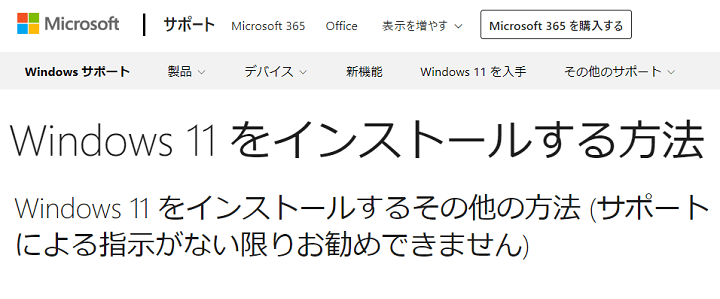
Windows11гБѓгАБгВЈгВєгГЖгГ†жЬАе∞Пи¶БдїґгБМгБСгБ£гБУгБЖйЂШгВБгБЃгВВгБЃгВТи¶Бж±ВгБХгВМгБЊгБЩгАВ
иЗ™еИЖгБЃжЙЛеЕГгБ†гБ®гБЊгБ†зПЊељєгБІдљњгБИгВЛгБ®еАЛдЇЇзЪДгБЂгБѓжДЯгБШгБ¶гБДгВЛSurface Pro4гВВгВҐгГГгГЧгГЗгГЉгГИеѓЊи±°е§ЦгБІгБЧгБЯгАВгАВ
гБМгАБгБУгБУгБЂгБНгБ¶гГЮгВ§гВѓгГ≠гВљгГХгГИеЕђеЉПгБМеП§гБДPCгБЂWindows11гВТеЕ•гВМгВЛеЕђеЉПжЙЛй†ЖгВТж°ИеЖЕгБЧгБ¶гБДгБЊгБЩгАВ
гБЯгБ†гБЧгАБгБВгБПгБЊгБІгВВгАМйЭЮжО®е•®гАНгБІгБВгВКгАМиЗ™еЈ±и≤ђдїїгАНгБ®гБЃгБУгБ®гБІгБЩгАВ
жЙЛй†ЖгВТж°ИеЖЕгБЩгВЛгБЃгБ®еРМжЩВгБЂж≥®жДПгВВе§ЪгБПи®ШиЉЙгБХгВМгБ¶гБДгВЛгБЯгВБгАБж≠£зЫігАБгВЈгВєгГЖгГ†жЬАе∞Пи¶БдїґгВТжЇАгБЯгБХгБ™гБДPCгБЂгБѓWindows11гВТгВ§гГ≥гВєгГИгГЉгГЂ/гВҐгГГгГЧгГЗгГЉгГИгБЧгБ™гБДжЦєгБМгВ™гВєгВєгГ°гБІгБЩгБМгАБжЙЛй†ЖгБѓгБВгВЛгБЃгБІзієдїЛгБЧгБЯгБДгБ®жАЭгБДгБЊгБЩгАВ
гБУгБЃи®ШдЇЛгБІгБѓгАБгВЈгВєгГЖгГ†жЬАе∞Пи¶БдїґгВТжЇАгБЯгБХгБ™гБДеП§гБДPCгБЂWindows11гВТгВ§гГ≥гВєгГИгГЉгГЂ/гВҐгГГгГЧгГЗгГЉгГИгБЩгВЛжЦєж≥ХпЉЖж≥®жДПзВєгВТзієдїЛгБЧгБЊгБЩгАВ
вАїеЃЯйЪЫгБЂWindows11гВТеЕ•гВМгВЛе†іеРИгБѓиЗ™еЈ±и≤ђдїїгБІгБКй°ШгБДгБЧгБЊгБЩгАВ
гВЈгВєгГЖгГ†жЬАе∞Пи¶БдїґгВТжЇАгБЯгБХгБ™гБДеП§гБДPCгБЂWindows11гВТгВ§гГ≥гВєгГИгГЉгГЂ/гВҐгГГгГЧгГЗгГЉгГИгБЩгВЛжЦєж≥Х
гГЮгВ§гВѓгГ≠гВљгГХгГИеЕђеЉПгБМTPMгБ®CPUгБЃгГБгВІгГГгВѓгВТгВєгГЂгГЉгБЧгБ¶гВ§гГ≥гВєгГИгГЉгГЂгБЩгВЛжЙЛй†ЖгВТеЕђйЦЛ
гБЯгБ†гБЧеЕђеЉПгВВгАМйЭЮжО®е•®гАНгАМиЗ™еЈ±и≤ђдїїгАНгБ®жШОи®ШгАВгВµгГЭгГЉгГИеѓЊи±°е§ЦгБ®гБ™гВЛгБЃгБІж≥®жДПпЉБ

гБУгБЃPCгБѓгАБWindows 11гВТеЃЯи°МгБЩгВЛгБЯгВБгБЃгВЈгВєгГЖгГ†жЬАе∞Пи¶БдїґгВТжЇАгБЯгБЧгБ¶гБДгБЊгБЫгВУгАВ
гБУгВМгВЙгБЃи¶БдїґгБѓгАБгВИгВКдњ°й†ЉжАІгБЃйЂШгБДйЂШеУБи≥™гБ™гВ®гВѓгВєгГЪгГ™гВ®гГ≥гВєгВТеЃЯзПЊгБЩгВЛгБЃгБЂељєзЂЛгБ°гБЊгБЩгАВ
гБУгБЃPCгБЂWindows 11гВТгВ§гГ≥гВєгГИгГЉгГЂгБЩгВЛгБУгБ®гБѓгБКеЛІгВБгБІгБНгБЊгБЫгВУгАВ
дЇТжПЫжАІгБЃеХПй°МгБМзЩЇзФЯгБЩгВЛеПѓиГљжАІгБМгБВгВКгБЊгБЩгАВ
Windows11гБЃгВ§гГ≥гВєгГИгГЉгГЂгВТзґЪи°МгБЩгВЛгБ®гАБгБКдљњгБДгБЃPCгБѓгВµгГЭгГЉгГИгБХгВМгБ™гБПгБ™гВКгАБжЫіжЦ∞гГЧгГ≠гВ∞гГ©гГ†гВТеПЧгБСеПЦгВЛж®©еИ©гБМгБ™гБПгБ™гВКгБЊгБЩгАВ
дЇТжПЫжАІгБМгБ™гБДгБУгБ®гБЂгВИгВЛPCгБЃжРНеЃ≥гБѓгАБи£љйА†еЕГгБЃдњЭи®ЉгБЃеѓЊи±°гБІгБѓгБВгВКгБЊгБЫгВУгАВ
[жЙњиЂЊ]гВТйБЄжКЮгБЩгВЛгБ®гАБгБУгБЃгВєгГЖгГЉгГИгГ°гГ≥гГИгВТи™≠гБњгАБзРЖиІ£гБЧгБЯгБУгБ®гВТ祯и™НгБЧгБЯгБУгБ®гБЂгБ™гВКгБЊгБЩгАВ
еЊМињ∞гБЩгВЛжЙЛй†ЖгБІгВЈгВєгГЖгГ†жЬАе∞Пи¶БдїґгВТжЇАгБЯгБХгБ™гБДзЂѓжЬЂгБЂWindows11гВТеЕ•гВМгВИгБЖгБ®гБЩгВЛгБ®вЖСгБЃгВИгБЖгБЂж≥®жДПжЦЗгБМи°®з§ЇгБХгВМгБЊгБЩгАВ
гАМйЭЮжО®е•®гАНгБ®жШОи®ШгБХгВМгБ¶гБКгВКгАБWindows11гВТеИ©зФ®гБЩгВЛгБУгБ®гБІгВµгГЭгГЉгГИе§ЦгБ®гБ™гВКгАБжЫіжЦ∞гГЧгГ≠гВ∞гГ©гГ†гВТеПЧгБСеПЦгВЛгБУгБ®гВВгБІгБНгБ™гБПгБ™гВКгБЊгБЩгАВ
гБУгБЃгВИгБЖгБЂгГЗгГ°гГ™гГГгГИгБМе§ЪгБДгБЃгБІгАБгБЭгВМгБІгВВWindows11гВТгВ§гГ≥гВєгГИгГЉгГЂ/гВҐгГГгГЧгГЗгГЉгГИгБЩгВЛгБ®гБДгБЖе†іеРИгБѓгАБзПЊеЬ®гБѓгБВгБЊгВКеИ©зФ®гБЧгБ¶гБДгБ™гБДгВИгБЖгБ™PCгБІеЃЯи°МгБЩгВЛгБУгБ®гВТгВ™гВєгВєгГ°гБЧгБЊгБЩгАВ
гБУгБУгБЛгВЙеЕИгБЃжЙЛй†ЖгВТеЃЯи°МгБЩгВЛе†іеРИгБѓгАБиЗ™еЈ±и≤ђдїїгБІгБКй°ШгБДгБЧгБЊгБЩгАВ
Windows11гВТеЕ•гВМгВЛPCпЉИWindows10гБЃзКґжЕЛпЉЙгБЃгГђгВЄгВєгГИгГ™гВТе§ЙжЫі
TPMгБ®CPUгБЃгГБгВІгГГгВѓгВТгВєгГЂгГЉгБЩгВЛгБУгБ®гБМгБІгБНгВЛ
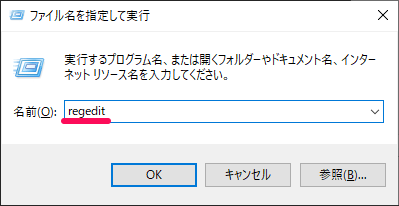
гАМWindowsгВ≠гГЉ+RгАНгБ™гБ©гБЛгВЙгАМгГХгВ°гВ§гГЂеРНгВТжМЗеЃЪгБЧгБ¶еЃЯи°МгАНгВТиµЈеЛХгБЧгБЊгБЩгАВ
гАМregeditгАНгБ®еЕ•еКЫгБЧгАМOKгАНгВТжКЉгБЧгБ¶гАБгГђгВЄгВєгГИгГ™гВ®гГЗгВ£гВњгВТиµЈеЛХгБЧгБЊгБЩгАВ
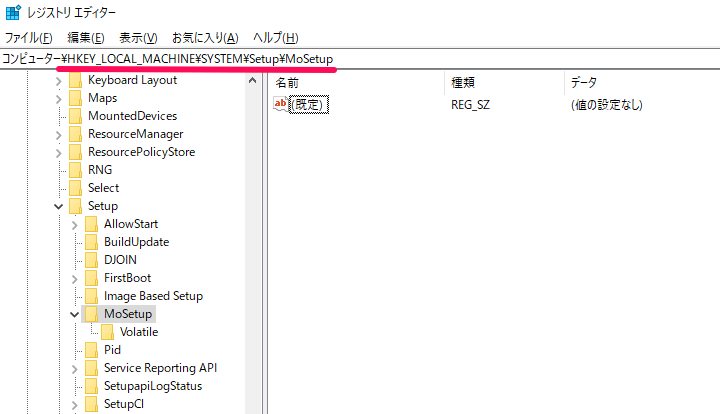
HKEY_LOCAL_MACHINE\SYSTEM\Setup\MoSetup
вЖСгБЃгВ≠гГЉгВТйЦЛгБНгБЊгБЩгАВ
гБЭгБЃгБЊгБЊгВ≥гГФгГЉпЉЖгГЪгГЉгВєгГИгБІOKгБІгБЩгАВ
гВ®гВѓгВєгГЭгГЉгГИгВТеЃЯи°МпЉИгГРгГГгВѓгВҐгГГгГЧгВТдљЬжИРгБЧгБ¶гБКгБПпЉЙ
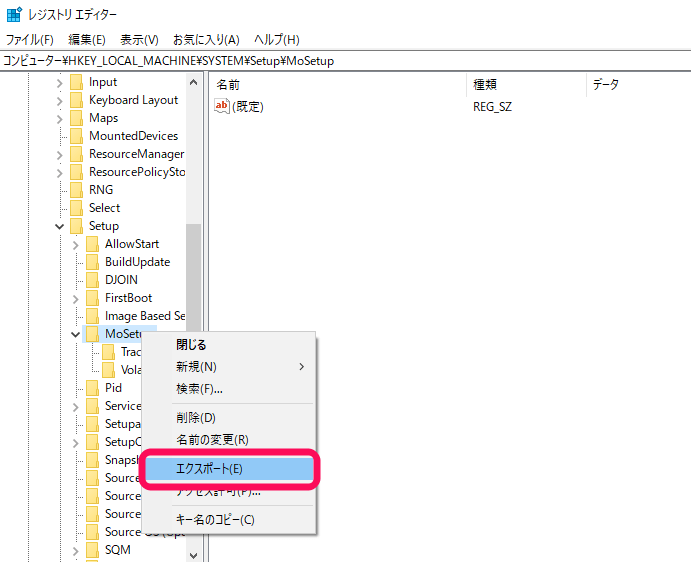
гБУгБУгБЛгВЙгГђгВЄгВєгГИгГ™гВТжУНдљЬгБЩгВЛгБЃгБІдЇЛеЙНгБЂзПЊеЬ®гБЃзКґжЕЛгВТгВ®гВѓгВєгГЭгГЉгГИгБЧгБ¶гБКгБПпЉИгГРгГГгВѓгВҐгГГгГЧгВТеПЦгБ£гБ¶гБКгБПпЉЙгБУгБ®гВТгВ™гВєгВєгГ°гБЧгБЊгБЩгАВ
жЦ∞гБЯгБЂREG_DWORDгВТдљЬжИР
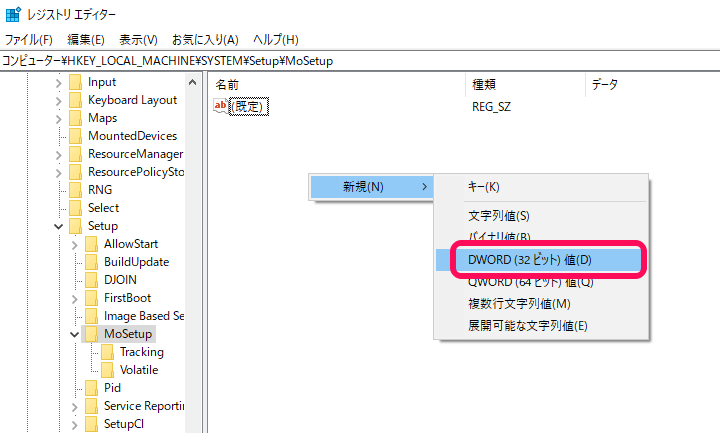
еП≥еБігБІеП≥гВѓгГ™гГГгВѓгБЧгАМжЦ∞и¶П > REG_DWORDгАНгВТйБЄжКЮгБЧгБЊгБЩгАВ
еРНеЙНгВТгАМAllowUpgradesWithUnsupportedTPMOrCPUгАНгБЂе§ЙжЫі
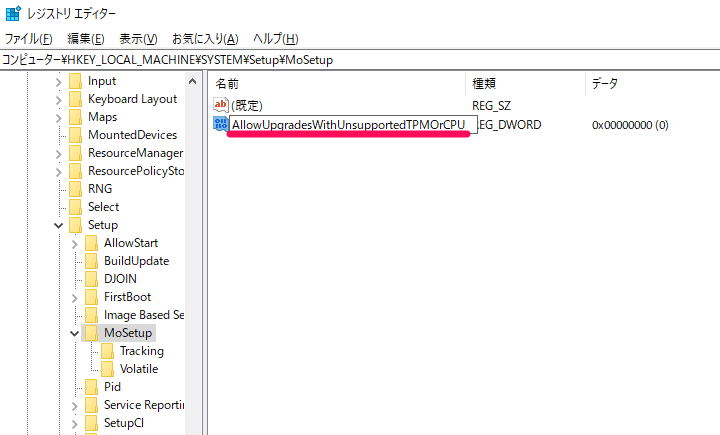
жЦ∞гБЧгБПгБІгБНгБЯеА§гБЃеРНеЙНгВТгАМAllowUpgradesWithUnsupportedTPMOrCPUгАНгБЂе§ЙжЫігБЧгБЊгБЩгАВ
гАМAllowUpgradesWithUnsupportedTPMOrCPUгАНгВТгГАгГЦгГЂгВѓгГ™гГГгВѓгБЧгБЊгБЩгАВ
еА§гВТгАМ1гАНгБЂе§ЙжЫі
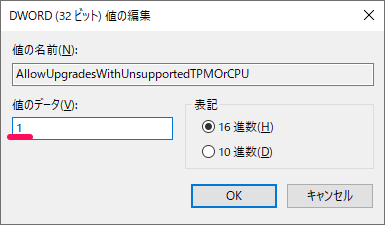
дљЬжИРгБЧгБЯгАМAllowUpgradesWithUnsupportedTPMOrCPUгАНгБЃеА§гБЃгГЗгГЉгВњгВТгАМ1гАНгБЂе§ЙжЫігБЧгБЊгБЩгАВ
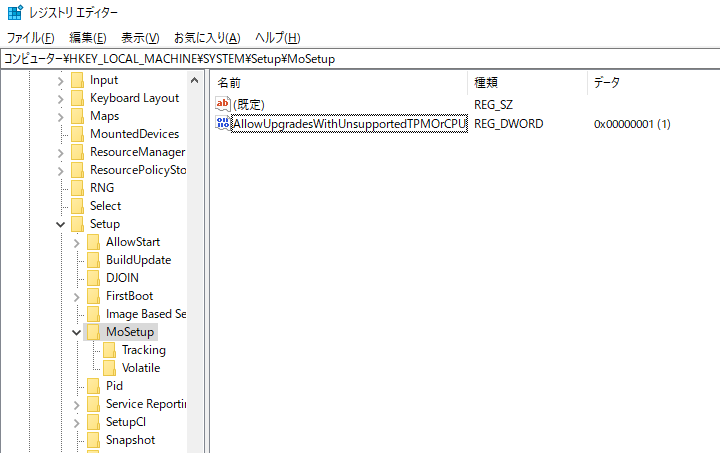
гБУгБЃзКґжЕЛгБЂгБ™гВМгБ∞гГђгВЄгВєгГИгГ™гБЃзЈ®йЫЖгБѓеЃМдЇЖгБІгБЩгАВ
дЄАеЇ¶PCгВТеЖНиµЈеЛХгБЧгБЊгБЩгАВ
Windows11гВТгВ§гГ≥гВєгГИгГЉгГЂгГ°гГЗгВ£гВҐгВТдљЬжИРгБЧгБ¶гВ§гГ≥гВєгГИгГЉгГЂ
гВ§гГ≥гВєгГИгГЉгГЂгВҐгВЈгВєгВњгГ≥гГИгБІгБѓеЃЯи°МгБІгБНгБ™гБЛгБ£гБЯ
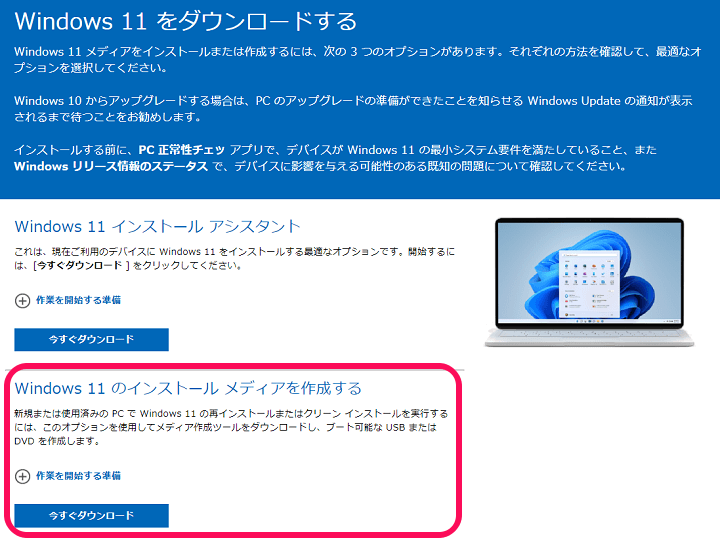
гГђгВЄгВєгГИгГ™зЈ®йЫЖеЊМгБЂгВЈгВєгГЖгГ†жЬАе∞Пи¶БдїґгВТжЇАгБЯгБЧгБ¶гБДгБ™гБДPCгБЂWindows11гВТеЕ•гВМгВЛе†іеРИгАБгВ§гГ≥гВєгГИгГЉгГЂгВҐгВЈгВєгВњгГ≥гГИгБІгБѓгБ™гБПгАБгВ§гГ≥гВєгГИгГЉгГЂгГ°гГЗгВ£гВҐгВТдљњгБ£гБ¶еЃЯи°МгБЩгВЛењЕи¶БгБМгБВгВЛгВИгБЖгБІгБЧгБЯгАВ
пЉИгВҐгВЈгВєгВњгГ≥гГИгБ†гБ®еЊУжЭ•йАЪгВКгАМжЬАе∞ПгВЈгВєгГЖгГ†и¶БдїґгВТжЇАгБЯгБЧгБ¶гБДгБЊгБЫгВУгАНгБ®и°®з§ЇгБХгВМгБЊгБЧгБЯпЉЙ
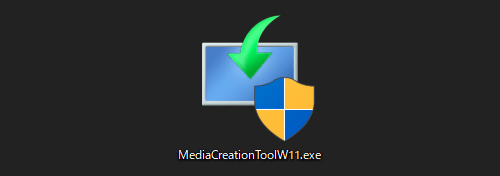
вЗТ https://go.microsoft.com/fwlink/?linkid=2156295
гВ§гГ≥гВєгГИгГЉгГЂгГ°гГЗгВ£гВҐгВТдљЬжИРгБЩгВЛе†іеРИгБѓгАБгБЊгБЪгАМMediaCreationToolW11.exeгАНгБ®гБДгБЖгГХгВ°гВ§гГЂгВТгГАгВ¶гГ≥гГ≠гГЉгГЙгБЧгБ¶гБЛгВЙеЃЯи°МгБЧгБЊгБЩгАВ
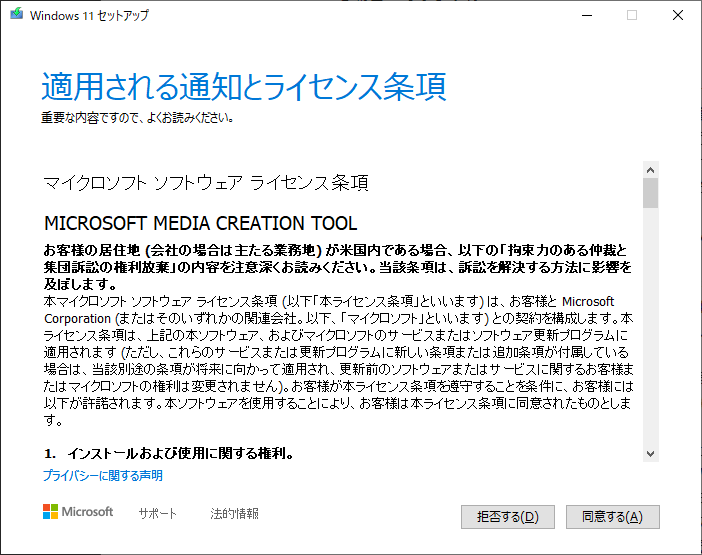
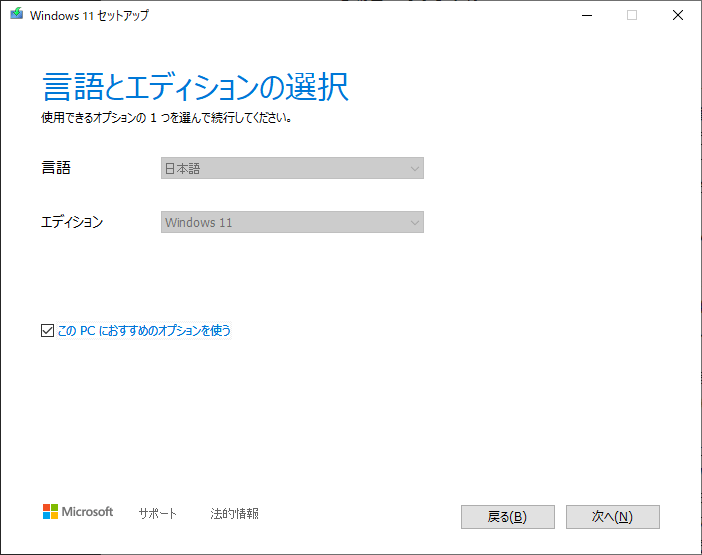
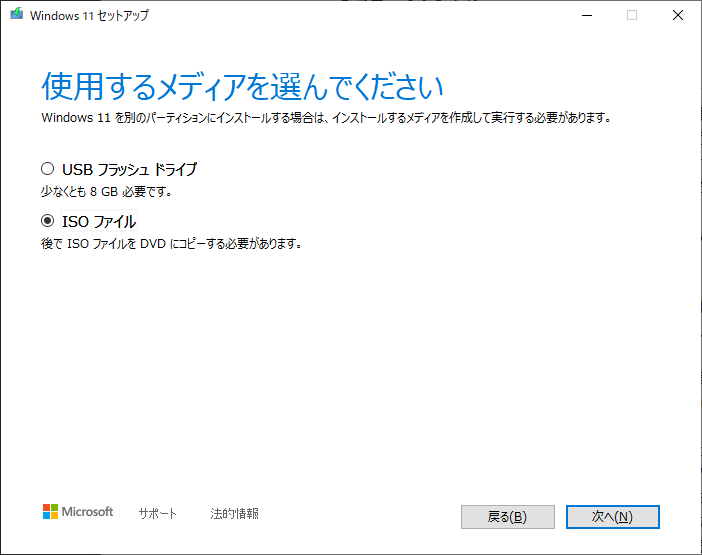
гБВгБ®гБѓзФїйЭҐгБЃж°ИеЖЕгБЂж≤њгБ£гБ¶USBгГХгГ©гГГгВЈгГ•гГЙгГ©гВ§гГЦпЉИи¶Б8GBпЉЙгВДDVD√ЧISOгГХгВ°гВ§гГЂгВТйБЄжКЮгБЧгБ¶йА≤гВУгБІгБДгБСгБ∞OKгБІгБЩгАВ
Windows11гВ§гГ≥гВєгГИгГЉгГЂеЙНгБЂжЬАеИЭгБЂзієдїЛгБЧгБЯгАМйЭЮжО®е•®гАНгБЃж≥®жДПжЦЗгБМи°®з§ЇгБХгВМгБЊгБЩгБМгАБгВ§гГ≥гВєгГИгГЉгГЂгВТеЃЯи°МгБЩгВЛгБУгБ®гБѓгБІгБНгБЊгБЩгАВ
дЄАеИЗгВ™гВєгВєгГ°гБѓгБЧгБ™гБДгБСгБ©еП§гБДдљњгБ£гБ¶гБ™гБДPCгБІWindows11гВТйБКгВУгБІгБњгБЯгБДгАБгБПгВЙгБДгБЃжДЯи¶ЪгБІгБВгВМгБ∞гВҐгГ™
гВЈгВєгГЖгГ†жЬАе∞Пи¶БдїґгВТжЇАгБЯгБЧгБ¶гБДгБ™гБДPCгБЂWindows11гВТеЕ•гВМгВЛгБ®гВµгГЭгГЉгГИеѓЊи±°е§ЦгБ™гБ©гБЂгБ™гВЛгБЃгБІиЗ™еЈ±и≤ђдїїгБІгБКй°ШгБДгБЧгБЊгБЩ
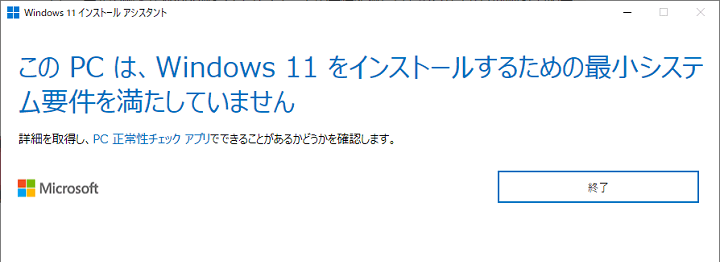
гБУгВУгБ™жДЯгБШгБІгГђгВЄгВєгГИгГ™гВТзЈ®йЫЖгБЩгВЛгБУгБ®гБІWindows11гВ§гГ≥гВєгГИгГЉгГЂжЩВгБЃгВЈгВєгГЖгГ†и¶БдїґгБЃгГБгВІгГГгВѓгВТжДПеЫ≥зЪДгБЂгВєгГЂгГЉгБЧгБ¶гВ§гГ≥гВєгГИгГЉгГЂгВТеЃЯи°МгБЩгВЛгБУгБ®гБМгБІгБНгБЊгБЩгАВ
дљХеЇ¶гВВжЫЄгБДгБ¶гБДгБЊгБЩгБМгАБгВЈгВєгГЖгГ†жЬАе∞Пи¶БдїґгВТжЇАгБЯгБЧгБ¶гБДгБ™гБДPCгБЂWindows11гВТеЕ•гВМгВЛгБУгБ®гБѓйЭЮжО®е•®гБІгБЩгАВ
гГЮгВ§гВѓгГ≠гВљгГХгГИеЕђеЉПгВВжЙЛй†ЖгВТж°ИеЖЕгБЧгБ¶гБКгБНгБ™гБМгВЙгАБиЊЮгВБгБЯжЦєгБМгБДгБДгБ®гБДгБЖгВИгБЖгБ™гВєгВњгГ≥гВєгБІгБЩгАВ
гБ™гБЃгБІгАБгВВгБЖдљњгБ£гБ¶гБ™гБДгАБе£КгВМгБ¶гВВOKгБПгВЙгБДгБЃPCгБМжЙЛеЕГгБЂгБВгБ£гБ¶Windows11гБІйБКгВУгБІгБњгБЯгБДгАБгБ®гБДгБЖе†іеРИгБѓвЖСгБЃжЙЛй†ЖгБІж•љгБЧгВУгБІгБњгВЛгБЃгВВгВҐгГ™гБ†гБ®гБѓжАЭгБДгБЊгБЩгАВ
йЦУйБХгБ£гБ¶гВВгГ°гВ§гГ≥ж©ЯгБЂвЖСгБЃжЙЛй†ЖгБІWindows11гВТеЕ•гВМгВЛгБУгБ®гБѓгБ™гБДгВИгБЖгБЂгБФж≥®жДПгВТгАВ
< гБУгБЃи®ШдЇЛгВТгВЈгВІгВҐ >
пЉЉпЉЉгБ©гБЖгБЛгГХгВ©гГ≠гГЉгВТгБКй°ШгБДгБЧгБЊгБЩвА¶пЉПпЉП
гБУгБЃеП§гБДPCгВТWindows11гБЂгВҐгГГгГЧгГЗгГЉгГИгБЩгВЛжЦєж≥Х – жЬАе∞ПгВЈгВєгГЖгГ†и¶БдїґгВТжЇАгБЯгБЧгБ¶гБДгБ™гБДзЂѓжЬЂгБЂWin11гВТгВ§гГ≥гВєгГИгГЉгГЂгБЩгВЛеЕђеЉПжЙЛй†ЖгАРйЭЮжО®е•®гГїиЗ™еЈ±и≤ђдїїгАСгБЃжЬАзµВжЫіжЦ∞жЧ•гБѓ2021еєі10жЬИ11жЧ•гБІгБЩгАВ
и®ШдЇЛгБЃеЖЕеЃєгБЂе§ЙеМЦгВДгБФжМЗжСШгБМгБВгВКгБЊгБЧгБЯгВЙеХПгБДеРИгВПгБЫгГХгВ©гГЉгГ†гБЊгБЯгБѓusedoorгБЃTwitterгБЊгБЯгБѓusedoorгБЃFacebookгГЪгГЉгВЄгВИгВКгБФйА£зµ°гБПгБ†гБХгБДгАВ
и®ШдЇЛгВТжЫЄгБПгГ§гГЂж∞ЧгБМеЗЇгВЛгБЃгБІгГХгВ©гГ≠гГЉгВИгВНгБЧгБПгБКй°ШгБДгБЧгБЊгБЩm(._.)m
























